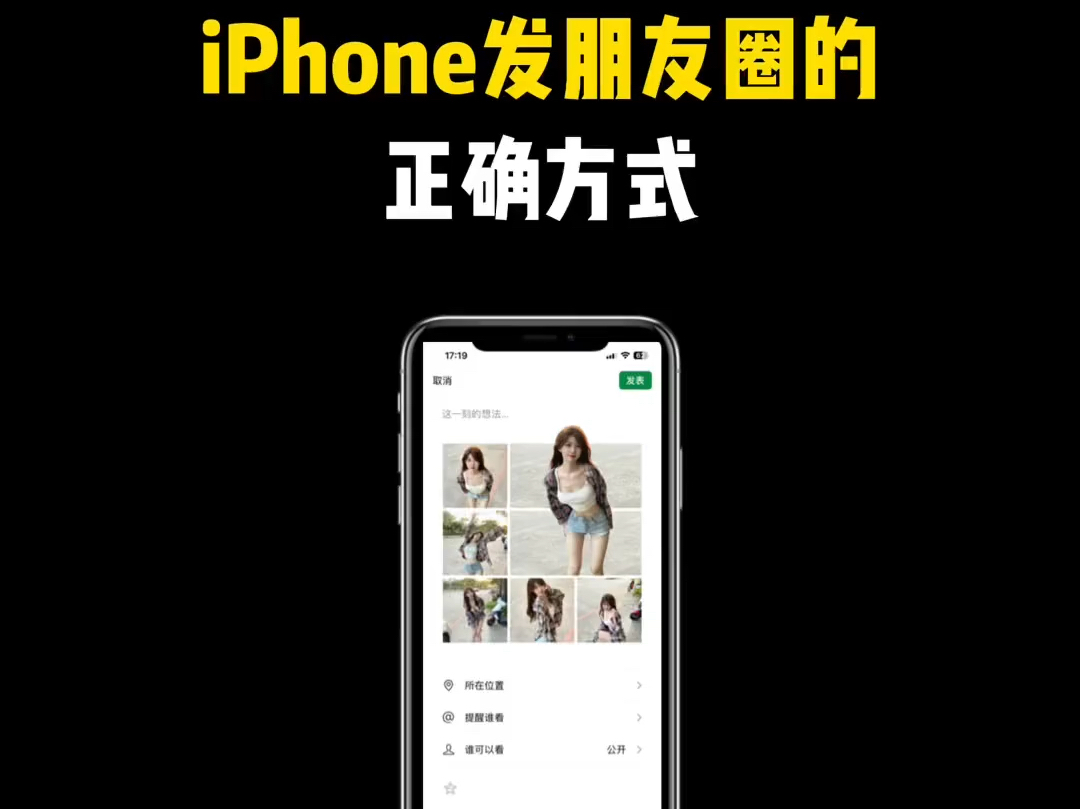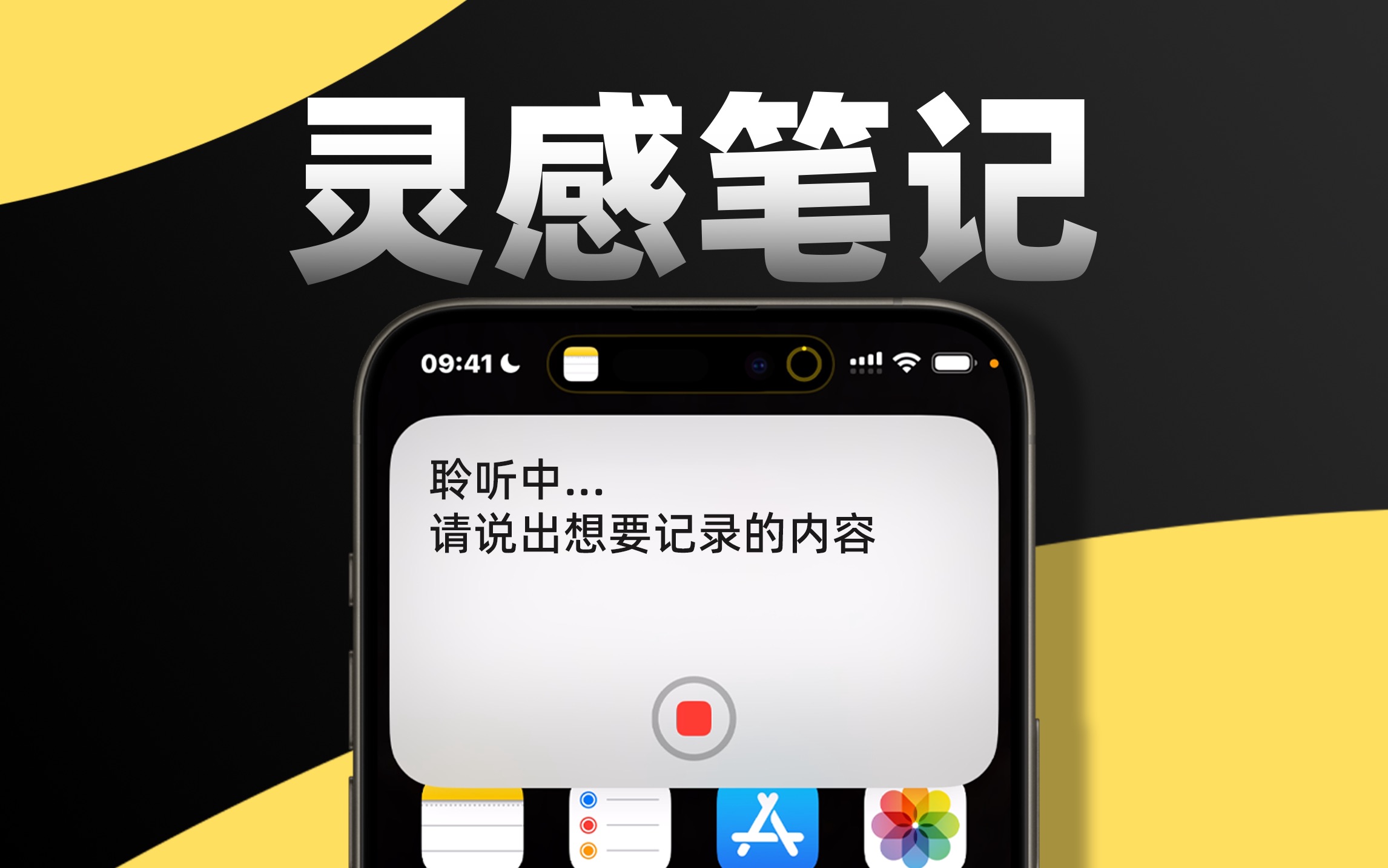需要使用两个手机卡,又不想带两个手机的用户,双十一入手iPhone 11了吗?iPhone 11手机支持双卡双待功能,下面一起来看看苹果iPhone 11的双卡双待功能怎么用?如何设置?
苹果手机的卡托是采用正反二面设计,也就是正面装一张卡,反而可以放另一张卡。装卡时注意,有芯片的一面朝外面。
把卡安装好以后,苹果手机会检测到二张手机卡号码。
如图所示,当前已经检测到安装了二个码,点击「继续」对号码和网络分别进行设置。
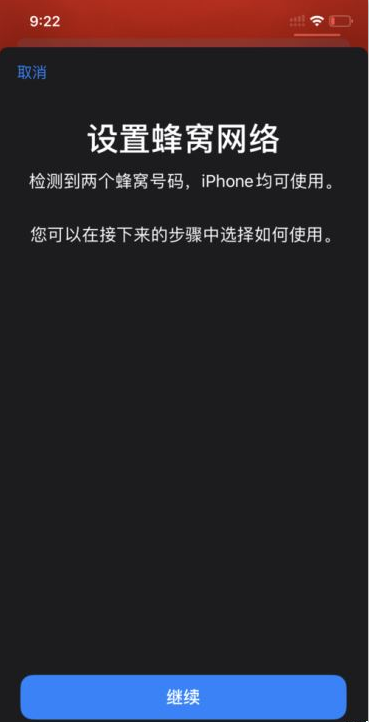
接下来我们可以分别为二个号码选择标签,通常是主号和副号,如图所示。
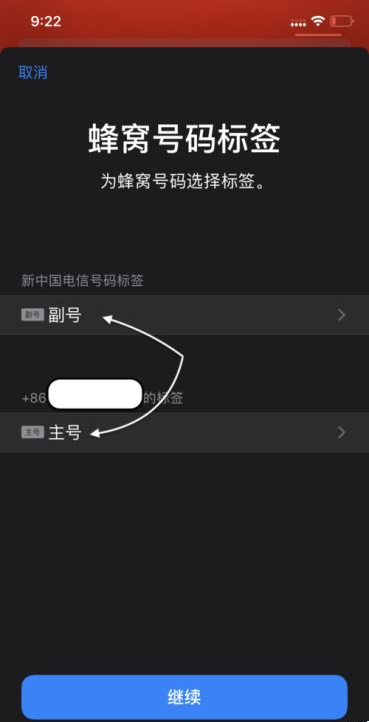
根据你自己的需求,为号码设置好标签即可。
接下来系统会让我们选择默认用来打电话,发短信的是那个号码。
如图所示,这里先选择主号。
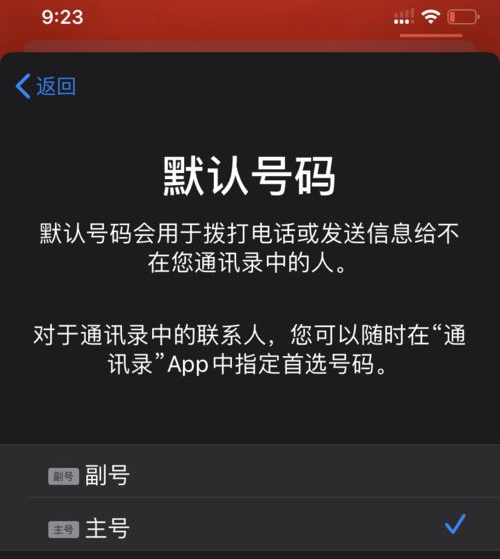
同样的,接下来系统还会让我们选择是使用那个号码作为 iMessage信息,FaceTime 通话和 Apple ID 的关联账号。
在这里我们选择自己的主号,如图所示。
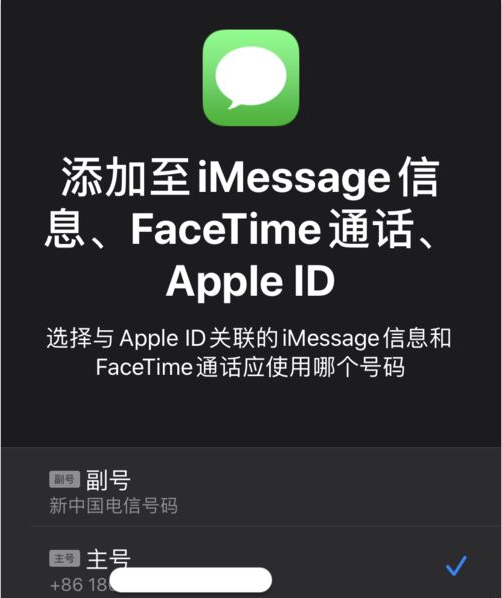
随后是让我们选择用那张卡来作为蜂窝数据,也就是说用那张卡的流量来上网。可以根据自己的实际情况来选择,选择流量多的那一张卡来作为上网号码。
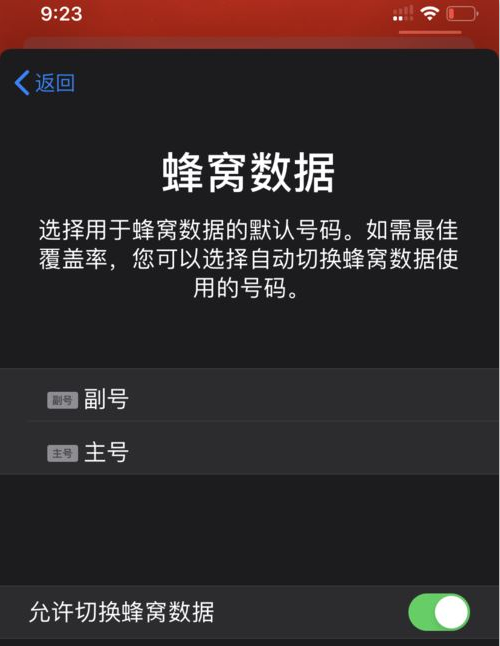
设置完成以后,在控制中心的左上方可以看到当前二张电话卡都已经准备就绪,如图所示。
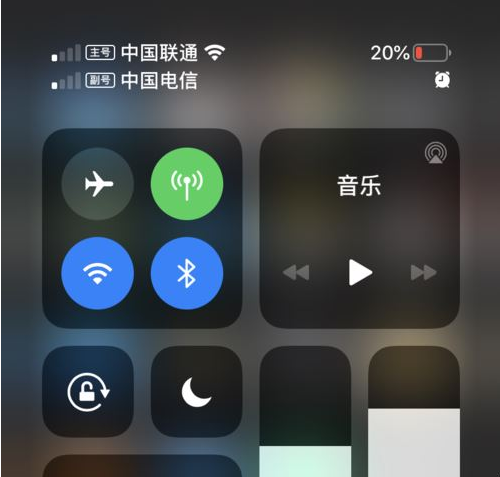
如图所示,在拨号界面中,这里默认是以主号来拨号的,但点击「主号」以后是可以进行选择改变的。
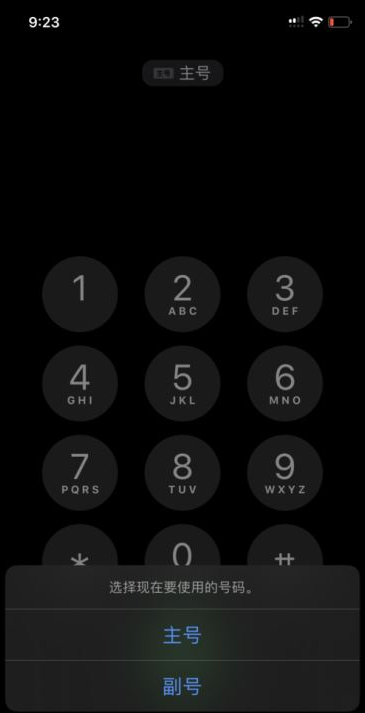
如果你想要关闭一张卡,可以在「设置-蜂窝网络」中的蜂窝号码中,选择要关闭的号码。
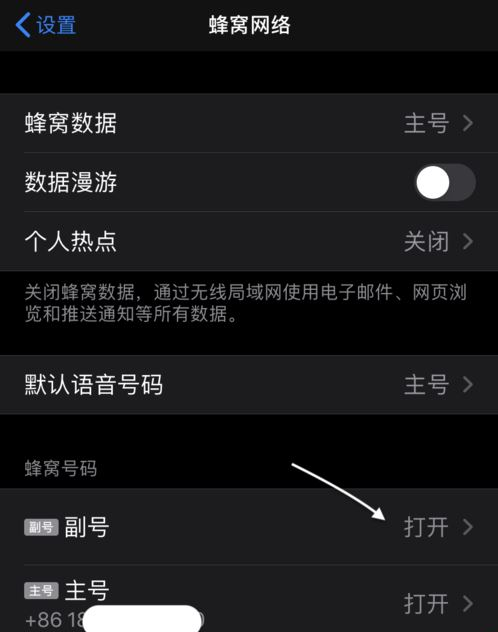
如果我们想要更改上网的号码,请在「设置-蜂窝网络-蜂窝数据」中选择即可,如图所示。
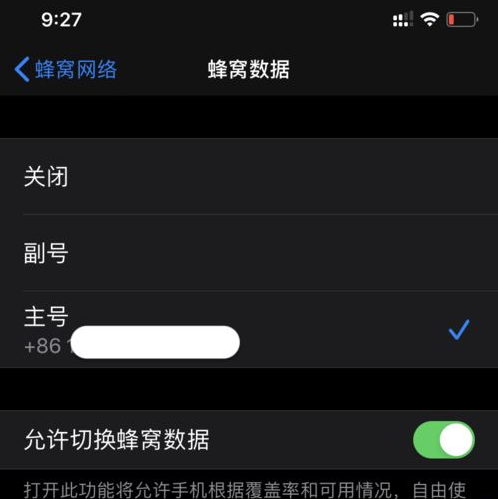
以上就是苹果iPhone 11双卡双待功能的设置方法,你学会了吗?
攻略专题
查看更多-
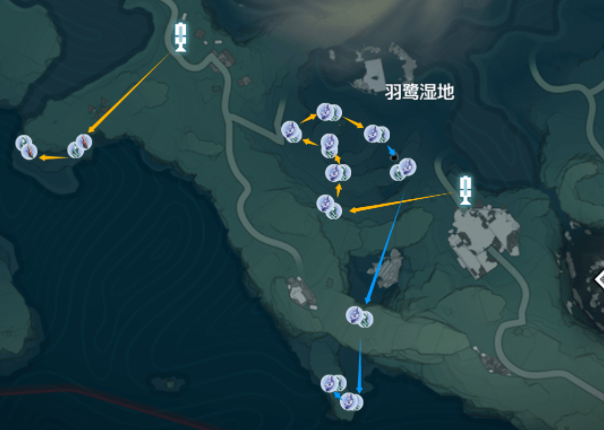
- 《鸣潮》植珀/紫晶簇/红针晶簇/辉萤石采集路线
- 194 2024-05-29
-
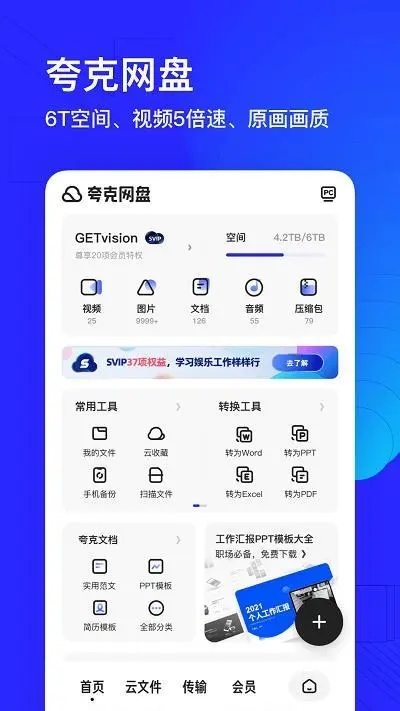
- 《夸克网盘》云收藏次数已用完解决办法
- 199 2024-05-29
-

- 《鸣潮》飞檐同好会玩法介绍
- 153 2024-05-29
-
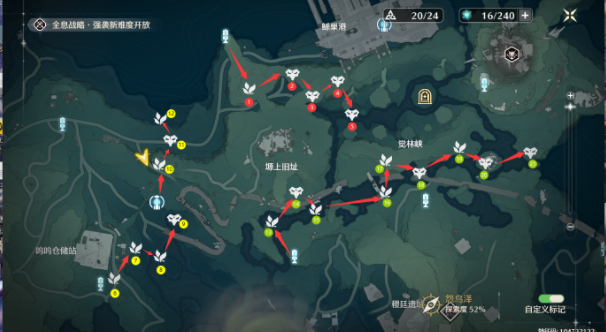
- 《鸣潮》暗系声骸刷怪位置
- 108 2024-05-29
-
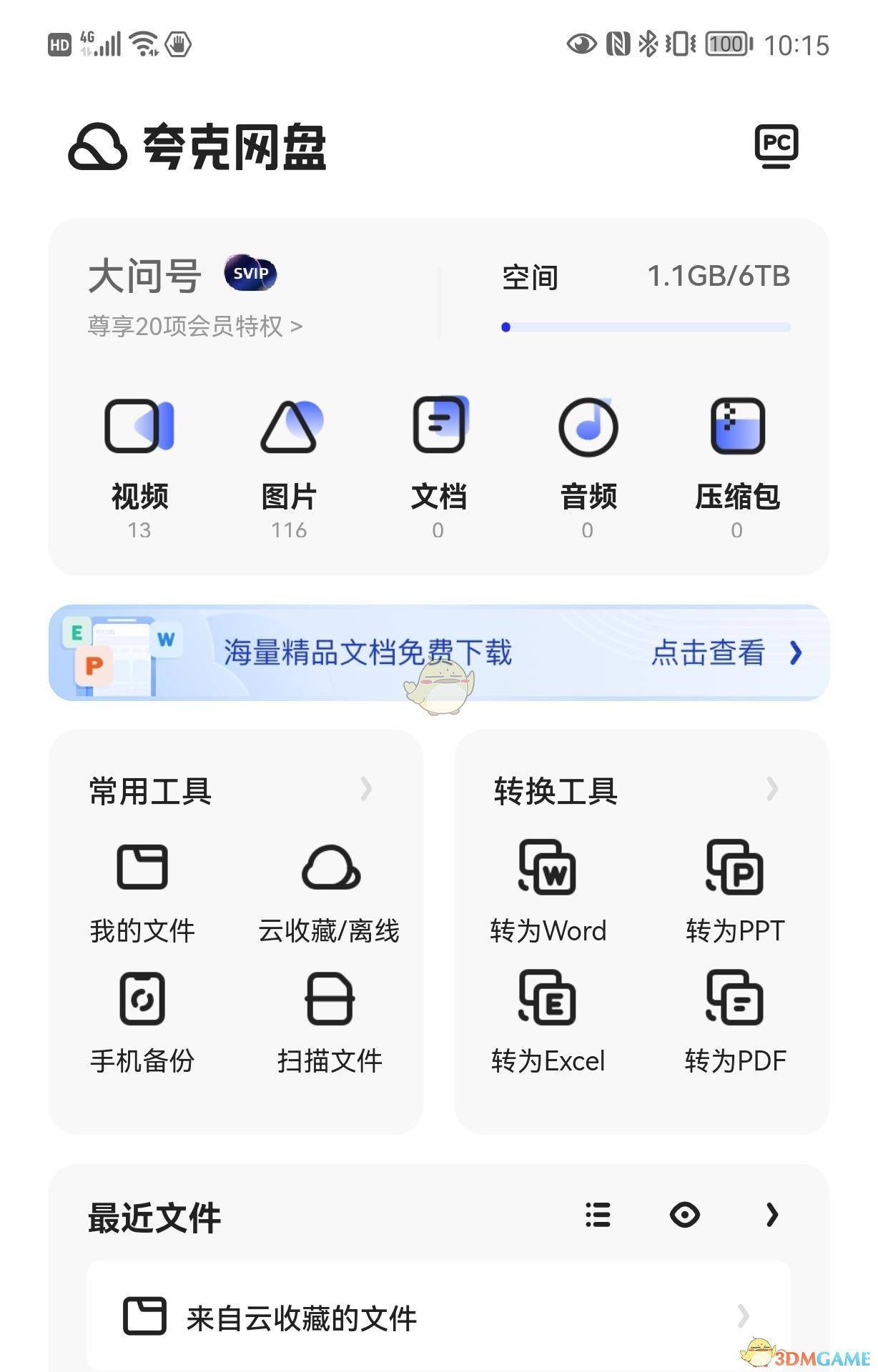
- 《夸克网盘》云收藏失败解决办法
- 196 2024-05-29
-

- 《Nikke胜利女神》麦斯威尔角色介绍一览
- 198 2024-05-29
热门游戏
查看更多-

- 快听小说 3.2.4
- 新闻阅读 | 83.4 MB
-

- 360漫画破解版全部免费看 1.0.0
- 漫画 | 222.73 MB
-

- 社团学姐在线观看下拉式漫画免费 1.0.0
- 漫画 | 222.73 MB
-

- 樱花漫画免费漫画在线入口页面 1.0.0
- 漫画 | 222.73 MB
-

- 亲子餐厅免费阅读 1.0.0
- 漫画 | 222.73 MB
-